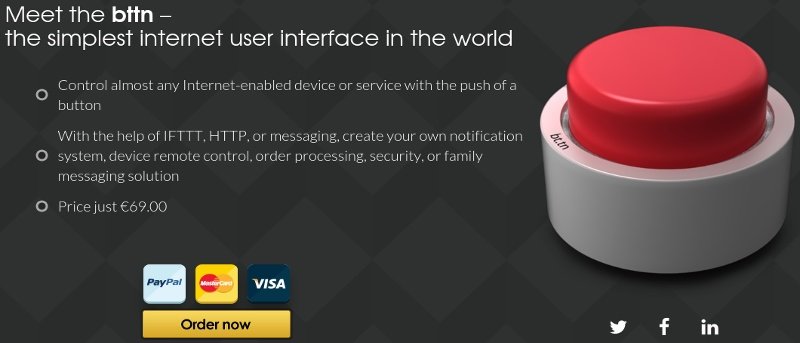Если вы всегда хотели иметь возможность делать все, что захотите, одним нажатием кнопки, вам понравится Bttn. Это одна большая красная кнопка, которую нужно нажимать, и при ее нажатии можно сделать много интересных вещей.
Благодаря ИФТТТ , Zapier и HTTP (помимо других технологий) Bttn может управлять практически любым устройством или службой, подключенной к Интернету. После подключения к Интернету возможности Bttn практически безграничны.
Пример использования кнопки
На веб-сайте Bttn приведено несколько замечательных примеров того, как его можно использовать. Например, вы можете сделать так, чтобы ваш ребенок нажимал кнопку, как только он вернется из школы домой, и вам будет автоматически отправлено текстовое сообщение, сообщающее, что он дома.
Пример использования кнопки
nt/uploads/2024/05/bttn-out-box.jpg" alt="БТТН.">Однако вы также можете сделать так, что, если кнопка не будет нажата в течение определенного времени после того, как они вернутся домой, вам будет отправлено текстовое сообщение, сообщающее, что что-то может быть не так.
Если вы являетесь пользователем IFTTT, Bttn станет вашим новым любимым каналом. От отправки электронного письма до твита, включения или выключения света, добавления информации в документ или таблицу Google — вы можете сделать очень многое, нажав кнопку Bttn.
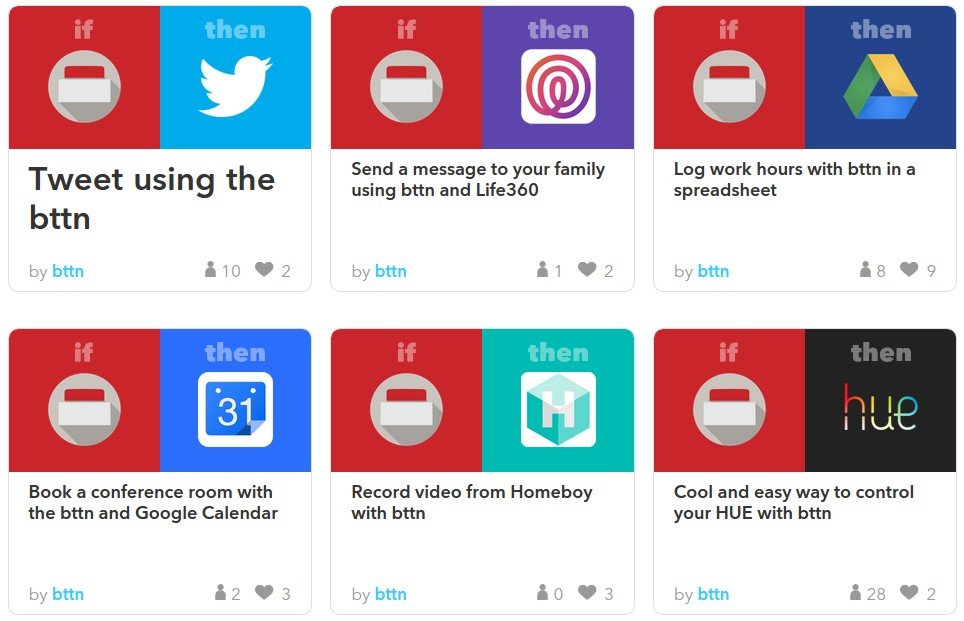 <
<Настройка кнопки
Для начала вам необходимо зарегистрировать свою Bttn на их веб-сайте, где вы также сможете изменить название своей кнопки, создавать действия и просматривать важную информацию (например, уровень заряда батареи и уровень сигнала).
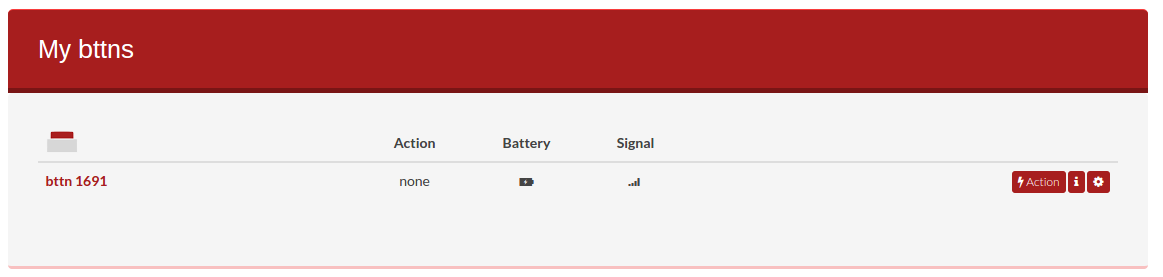
При активации Bttn требуется первоначальная настройка, которая может занять от пяти до десяти минут. К счастью, есть очень подробные Руководство по началу работы , которые помогут вам на этом пути.
Во-первых, вам нужно будет выбрать, как ваш Bttn будет подключаться к Интернету. Вы можете использовать сотовую сеть через SIM-карту или Wi-Fi.
Далее вам нужно подготовиться к его включению. Вы можете использовать адаптер питания micro-USB (не входит в комплект) или 4 батарейки типа АА. Рекомендуется использовать адаптер (я использова
Настройка кнопки
планшета), особенно если вы хотите, чтобы он всегда был включен. Как вы увидите, слот micro-USB расположен в очень удобном месте (там, где расположены батарейки), и даже есть место, где можно аккуратно спрятать кабель внутри базы.
Теперь пришло время активировать внутреннюю точку доступа Wi-Fi (если вы решите использовать Wi-Fi). Вы должны нажать и удерживать кнопку и подключить адаптер (или добавить батареи), удерживая ее нажатой. Кнопка Bttn загорится красным – удерживайте ее около пятнадцати секунд. Как только Bttn покажет кольцо синих огней, вы можете отпустить его. Это означает, что точка доступа Wi-Fi активна.

Наконец, вам необходимо настроить параметры Wi-Fi. Проще всего для этого использовать мобильное устройство. Вам нужно будет зайти в список подключений Wi-Fi, найти SSID «bttnconf» и подключиться к нему (пароль не требуется).
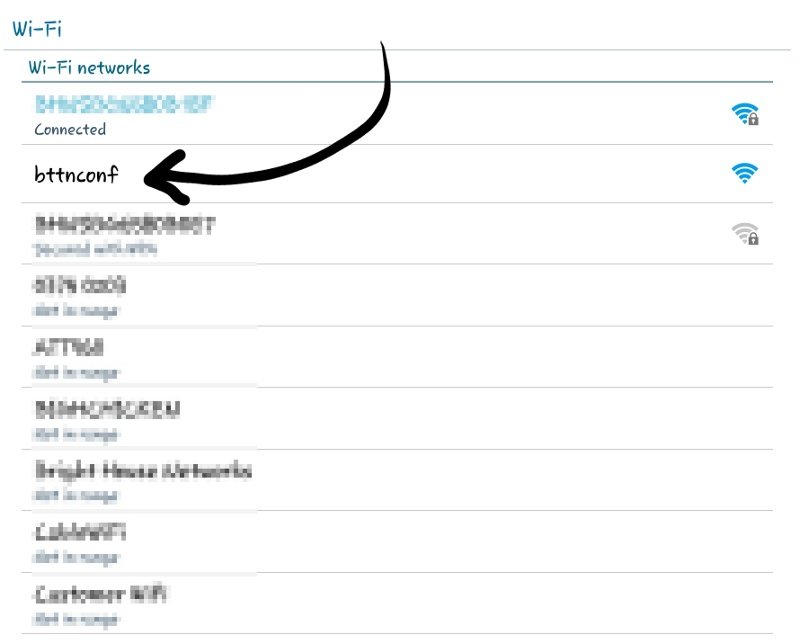
Затем вам будет предоставлен URL-адрес для перехода, где вам нужно будет ввести свой домашний (или рабочий) SSID и пароль, чтобы Bttn мог подключиться к сети. Как только это будет сделано, вы можете перезапустить Bttn, отключив его, а затем снова подключив.
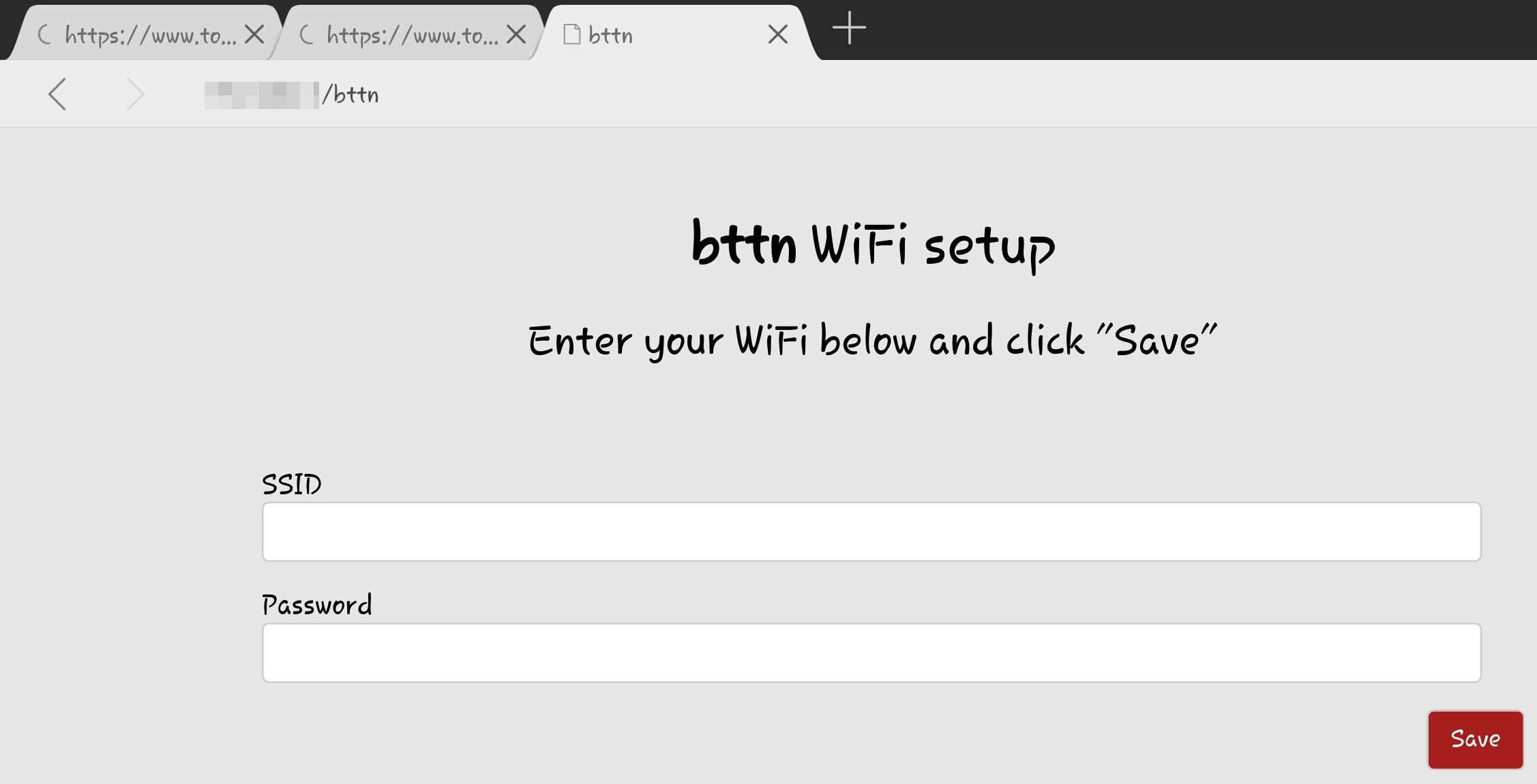
После перезапуска Bttn вы увидите мини-световое шоу. Через несколько секунд он должен начать медленно мигать зеленым. Он будет продолжать делать это, пока включен, давая вам знать, что с подключением к Интернету все в порядке.
Настройка действий
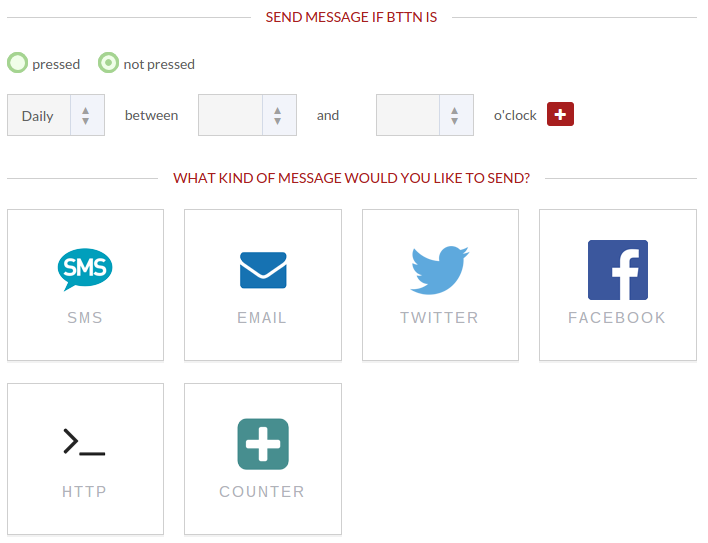
Само по себе Bttn имеет небольшой набор действий, которые вы можете настроить: SMS, электронная почта, Twitter, Facebook, HTTP и счетчик. Однако становится по-настоящему интересно, если подключить IFTTT или Zapier (аналогичный сервис).
Я не буду вдаваться в подробности создание рецепта , но это ничем не отличается от создания любого другого рецепта. Я успешно создала рецепт отправки твита при нажатии кнопки Bttn, а также отправки SMS-сообщения моему мужу. Оба сработали отлично и почти сразу.
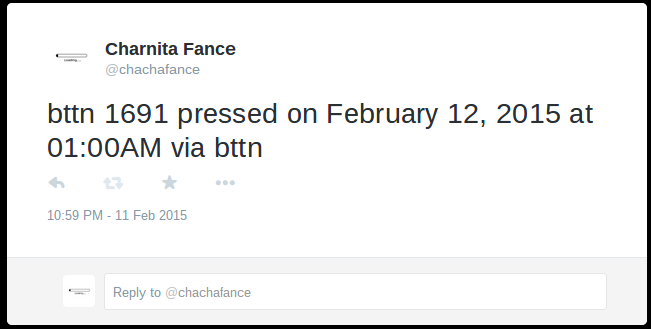
Одна важная вещь, которую вам следует сделать, — это обратить внимание на индикаторы на вашем Bttn. Каждый индикатор указывает на что-то свое: мигающий ЗЕЛЕНЫЙ означает успешное завершение триггера, КРАСНЫЙ означает ошибку, а ЖЕЛТЫЙ круг означает ожидание.
Заключительные мысли
Bttn — действительно классный гаджет, который можно использовать разными способами — дома или на работе. Единственным недостатком является тот факт, что его можно запрограммировать только на одно действие за раз. Если вы хотите иметь возможность делать несколько вещей, вам придется купить более одной Bttn. При цене около 78 долларов за бат, это может оказаться дорого.
Кроме того, Bttn — идеальный аксессуар для любого стола, стола или прилавка.